Kako razvrstiti celice po absolutnih vrednostih v Excelu?
Recimo, da imate seznam podatkov, ki vsebujejo tako pozitivna števila kot negativna, ki jih je treba razvrstiti, če v Excelu uporabite funkcijo Razvrsti, bodo vse številke razvrščene po naraščajoči ali padajoči. Toda, ko želite razvrstiti podatke, želite prezreti znak, kar pomeni, da celice razvrstite po absolutnih vrednostih. Ali obstaja kakšen način razvrščanja seznama števil po njihovih absolutnih vrednostih v Excelu?
Celice razvrstite po absolutnih vrednostih s pomožnim stolpcem
Razvrstite celice po absolutnih vrednostih s Kutools za Excel
 Celice razvrstite po absolutnih vrednostih s pomožnim stolpcem
Celice razvrstite po absolutnih vrednostih s pomožnim stolpcem
Vrednosti lahko najprej pretvorite v absolutne vrednosti, nato pa s funkcijo Razvrsti razvrstite vrednosti, celice pa bodo razvrščene po absolutnih vrednostih. Naredite naslednje:
1. V sosednjo prazno celico, na primer B2, vnesite to formulo = ABS (A2), glej posnetek zaslona:

2. Nato pritisnite Vnesite in izberite celico B2, nato povlecite ročico za polnjenje v obseg, ki ga želite vsebovati s to formulo, in vse številke so pretvorjene v absolutne vrednosti. Oglejte si posnetek zaslona:

3. Nato kliknite datum > Razvrsti A do Ž ali Razvrsti Z do A po potrebi si oglejte posnetek zaslona:

4. In a Razvrsti opozorilo pogovorno okno se bo odprlo, preverite Razširite izbor možnost. Oglejte si posnetek zaslona:

5. Nato kliknite Razvrščanje in vse številke so razvrščene po absolutnih vrednostih. Oglejte si posnetek zaslona:

6. Ko dobite razvrščeni rezultat, lahko poljubno izbrišete pomožni stolpec B.
 Razvrstite celice po absolutnih vrednostih s Kutools za Excel
Razvrstite celice po absolutnih vrednostih s Kutools za Excel
Če ste namestili Kutools za Excel, značilnost Napredno razvrščanje vam lahko pomaga razvrstiti celice po absolutnih vrednostih bolj neposredno in preprosto.
Kutools za Excel vključuje več kot 300 priročnih orodij Excel. Brezplačno poskusite brez omejitev v 30 dneh. Get it now
Korak 1. Izberite celice, ki jih želite razvrstiti po njihovih absolutnih vrednostih, in kliknite Podjetje > Napredno razvrščanje. Oglejte si posnetek zaslona:
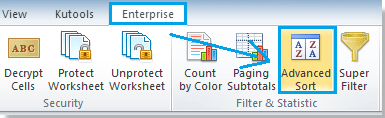
Korak 2. Določite nastavitev v Napredno razvrščanje pogovornem oknu. Oglejte si posnetek zaslona:
- Izberite stolpec, ki ga želite razvrstiti, in če ima stolpec glavo, potrdite Moji podatki imajo glave škatla;
- Izberite Absolutna vrednost iz Razvrsti naprej spustni seznam;
- Izberite naraščajoči ali padajoči vrstni red Naročilo del.

Korak 3. Kliknite Ok, celice so razvrščene po absolutnih vrednostih. Oglejte si posnetek zaslona:
 |
 |
 |
Kliknite tukaj, če želite izvedeti več o naprednem razvrščanju Kutools za Excel.
Relativni članki
Najboljša pisarniška orodja za produktivnost
Napolnite svoje Excelove spretnosti s Kutools za Excel in izkusite učinkovitost kot še nikoli prej. Kutools za Excel ponuja več kot 300 naprednih funkcij za povečanje produktivnosti in prihranek časa. Kliknite tukaj, če želite pridobiti funkcijo, ki jo najbolj potrebujete...

Kartica Office prinaša vmesnik z zavihki v Office in poenostavi vaše delo
- Omogočite urejanje in branje z zavihki v Wordu, Excelu, PowerPointu, Publisher, Access, Visio in Project.
- Odprite in ustvarite več dokumentov v novih zavihkih istega okna in ne v novih oknih.
- Poveča vašo produktivnost za 50%in vsak dan zmanjša na stotine klikov miške za vas!

